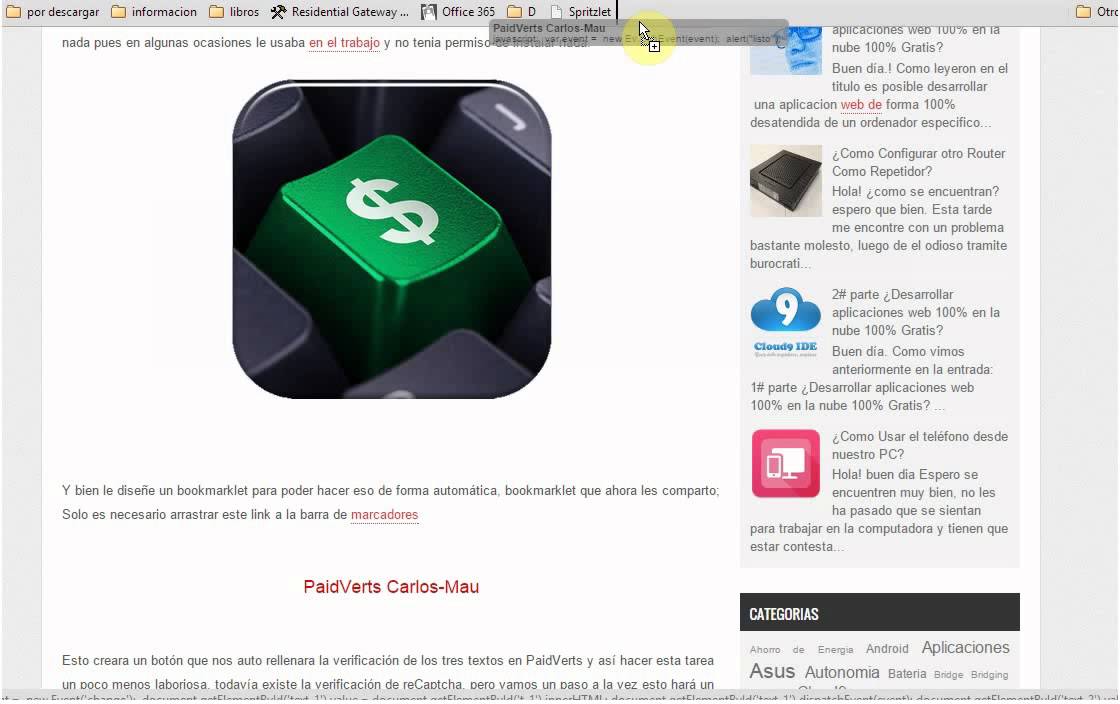
En la era digital en la que vivimos, el acceso a la información es crucial para realizar nuestras tareas diarias. Por esta razón, los navegadores web se han convertido en una herramienta indispensable para navegar por internet. Sin embargo, a veces resulta tedioso tener que buscar una página web específica en la que ya hemos estado antes. Es ahí donde los bookmarklets entran en juego, ya que nos permiten guardar nuestras páginas web favoritas para acceder a ellas rápidamente. En este artículo, te enseñaremos cómo añadir un bookmarklet a los navegadores internet explorer, chrome y firefox para hacer tu experiencia de navegación más eficiente y cómoda.
Guía completa para crear un bookmarklet en pocos pasos
Sabemos que los bookmarklets son una herramienta muy útil para guardar y acceder a nuestras páginas favoritas de una manera más rápida y sencilla. Si aún no sabes cómo crear un bookmarklet, no te preocupes, aquí te ofrecemos una guía completa para crear uno en pocos pasos.
Paso 1: Crear un bookmark normal
Antes de crear un bookmarklet, debemos crear un bookmark normal en nuestro navegador. Para ello, nos dirigimos a la página que queremos guardar y pulsamos el botón de “agregar a favoritos” o “marcar página” según el navegador que estemos utilizando.
Paso 2: Editar el bookmark
Una vez que hemos creado el bookmark, debemos editarlo para transformarlo en un bookmarklet. Para ello, hacemos clic derecho sobre el bookmark y seleccionamos la opción de “editar”. En la sección de “URL” escribimos el siguiente código:
javascript: (aquí escribimos el código que queremos que ejecute nuestro bookmarklet)
Es importante que el código que escribamos esté en una sola línea y que comience con “javascript:”.
Paso 3: Escribir el código
En esta sección es donde debemos escribir el código que queremos que nuestro bookmarklet ejecute. Este código puede ser cualquier cosa, desde una pequeña función que nos permita compartir una página en nuestras redes sociales, hasta una herramienta que nos permita traducir una página a otro idioma.
Paso 4: Probar el bookmarklet
Una vez que hemos escrito nuestro código, debemos probar nuestro bookmarklet para asegurarnos de que funciona correctamente. Para ello, hacemos clic en el bookmarklet que hemos creado y comprobamos que la función que hemos programado se ejecuta correctamente.
Paso 5: Añadir el bookmarklet a nuestra barra de herramientas
Por último, para tener acceso rápido a nuestro bookmarklet, debemos añadirlo a nuestra barra de herramientas. Para ello, hacemos clic derecho sobre el bookmarklet y seleccionamos la opción de “añadir a la barra de herramientas” o “añadir a favoritos de la barra de herramientas” según el navegador que estemos utilizando. De esta manera, tendremos acceso a nuestro bookmarklet con tan solo un clic.
Como hemos visto, crear un bookmarklet es un proceso sencillo que nos permitirá ahorrar tiempo y acceder a nuestras páginas favoritas de una manera más rápida y eficiente.
En conclusión, agregar un bookmarklet a los navegadores Internet Explorer, Chrome y Firefox es una tarea sencilla y rápida que puede ahorrar tiempo y mejorar tu experiencia de navegación. Con esta herramienta, podrás acceder a tus sitios web favoritos con un solo clic y sin tener que escribir la dirección completa cada vez. Además, al ser compatible con diferentes navegadores, podrás utilizarlo en cualquier dispositivo y en cualquier momento. ¡Agrega tu bookmarklet favorito ahora y disfruta de todas sus ventajas!
